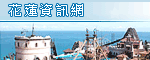如何上傳圖片並連結圖片網址
上傳自己拍攝的圖片至網路免費空間內,其目的在於任何PC都可以透過網路看到我的圖片,其中,最常見的使用目的就是上傳自己的相簿,分享給親戚朋友可以藉由網路觀賞,另外就是部落格寫作,部格客通常會在文章內需穿插自己拍攝或蒐集之圖片,好讓整個文章圖文並茂說明生動,其實,穿插自己的圖片到部落格內容的做法,便需利用上傳自己的圖片至網路免費空間內才能做到。
不過多數的部落格都具有上傳免費空間功能,可以直接讓會員上傳圖片到文章之中,或者藉由上傳圖片到部落格相簿,間接在文章中在連結相簿圖片,當然,上傳到部落格的圖片不僅用於文章內容,複製圖片網址張貼到他處使用同樣可行。
上傳圖片至網路免費空間的做法很多,但通常都要註冊成為免費空間網站的會員 (或者部落格會員) ,才能有使用的權利,雖然空間使用是免費,但為了上傳圖片就要申請為會員,感覺還是有一些麻煩,試問所有免費空間網站之中,有沒有不需成為會員便可免費上傳圖片的網站? 其實是有的,以下提供兩個網站提供參考:
http://www.turboimagehost.com/
http://www.imageshack.us/
茲就Turbo Image Host網站上傳圖片使用程序做簡單介紹:
步驟 (1). 連結至 http://www.turboimagehost.com/網址頁面,出現畫面的左邊為會員註冊欄位,我們可以略過註冊,直接點選中間的 [Browse] 按鍵上傳圖檔。
步驟 (2). 我們僅需如下圖示的簡單三步驟,便可以完成圖片上傳功能,第一步是按下[Browse]鍵, 然後在你的PC中瀏覽並選取欲上傳之圖片位置,第二步在[Image content:]之處選擇 [FAMALY safe (老少咸宜之意)] ,第三步 按下[Upload Image (上傳影像)]鍵做上傳動作。
步驟 (3). 上傳影像完畢後會導出以下頁面,此頁面讓我們可以看到上傳的圖片, 然後我們可以直接點選圖示 (或點選"show"),便可以完整的看見上傳之圖片。
步驟 (4). 我們欲取得上傳圖片的網址,我們可將滑鼠移在圖片上方點選右鍵,在出現的對話框上點選"內容"進入。
步驟 (5). 點選"內容"進入另一個對話框,在對話框之網址部分,使用滑鼠選取起來,然後再利用滑鼠右鍵功能,對此網址複製。這樣我們就可以把複製到的圖片網址, 接著張貼到部落格或網站內容中。
註: 圖片僅作為圖例,若有侵權請予告知。
InTimeGo即時服務: www.intimego.com